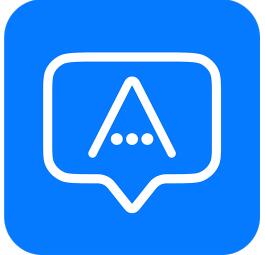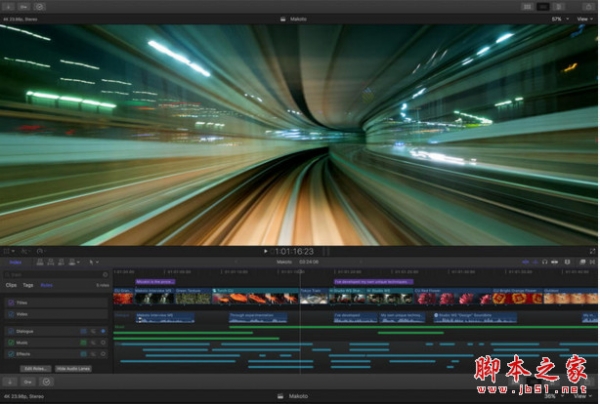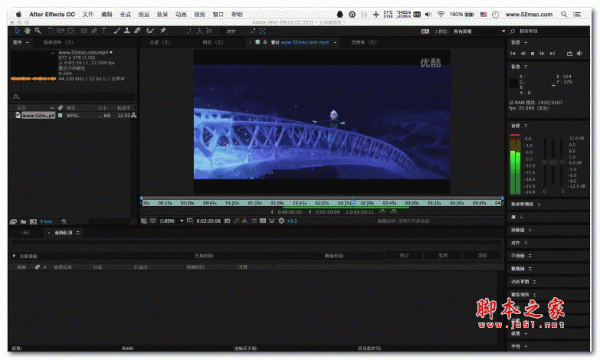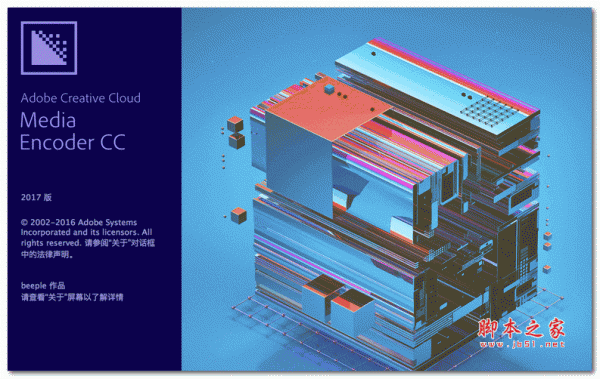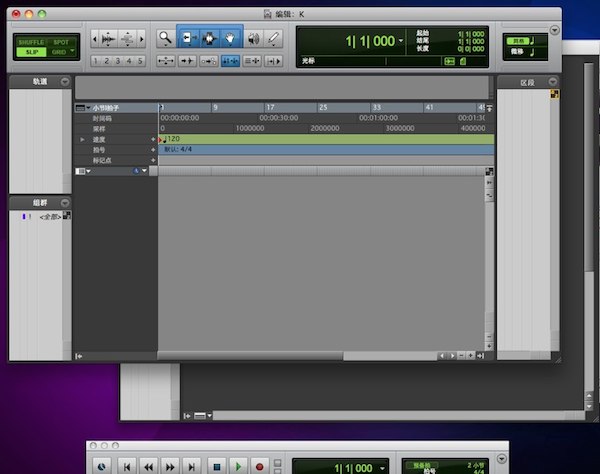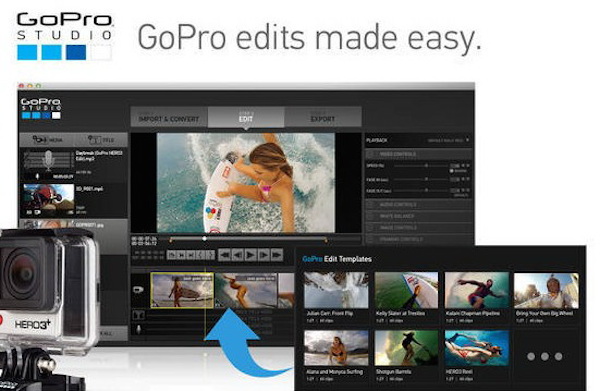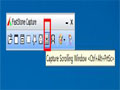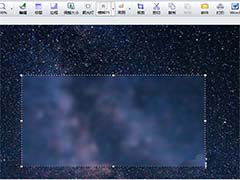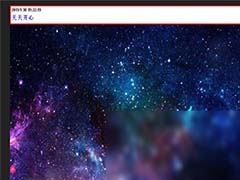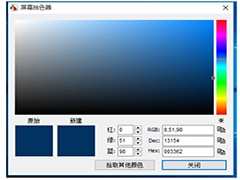详情介绍
Capture One 21 PRO for mac是一款高级摄影师必备的图像转换和编辑软件,它工作流程采用了很多高级专业数码摄影师的意见,包含的工具和功能都是专业摄影师所需要的,飞思Capture One PRO的工作流程在高端数码摄影领域享有盛誉是因为高质量的图像质量和有效的功能。
网盘内为旧版本,需要的朋友自行下载!
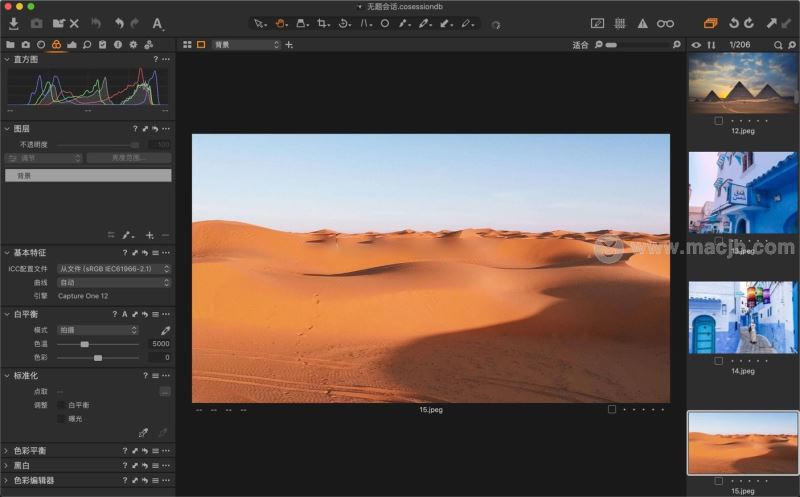
Capture One PRO拥有无限制批量冲洗功能,多张对比输出功能,色彩曲线编辑,数码信息支持,附加对数码相机RAW文件支持以及其它的功能。Capture One PRO也提供最好的转换质量和工作流,可算RAW转换软件的标准
Capture One是专业的RAW转换器,可为500多个高端相机提供极致的图像质量,美丽的色彩和令人难以置信的细节。它通过可自定义的工作区提供最先进的绑定捕获,强大的数字资产管理,广泛的调整工具以及灵活的工作流程。

凭借更新的处理引擎,市场领先的性能和强大的新功能,Capture One是成像软件的专业选择。您可以获得所需的高响应精度工具,可以在节省时间的工作流中从相机的RAW文件创建出色的图像,该工作流可以根据需要进行自定义。
PS:今天脚本之家小编给大家分享的是Capture One 21的一键安装免费版本,下载安装即可免费使用全部功能!需要的朋友不要错过哦!
激活教程
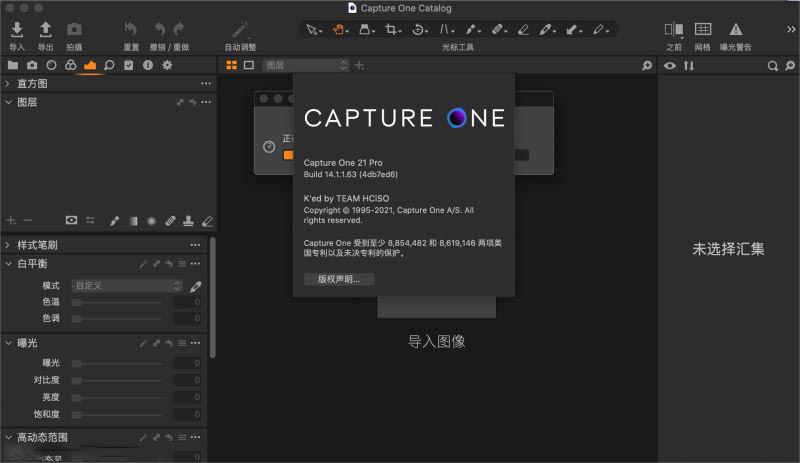
在脚本之家下载后,直接安装Capture One 21软件即可。此版以集成激活文件,安装即为激活版本。
Mac软件无法安装解决办法
MacOS 10.15 系统下,如提示“无法启动”,请在系统偏好设置-安全性与隐私-选择【仍要打开】,即可使用。

macOS Catalina (macOS 10.15) 已损坏无法打开解决办法:
打开终端(屏幕下方“小火箭”——“其他”——打开“终端”),在终端中粘贴下面命令:
sudo xattr -r -d com.apple.quarantine ,然后输入个空格,再将应用程序目录中的软件拖拽到命令后面,按回车后输入自己电脑密码执行,比如需要打开sketch应用的命令是:
sudo xattr -r -d com.apple.quarantine /Applications/sketch.app/
对于下载了应用,显示“打不开或者显示应用已损坏的情况”的用户,可以参考一下这里的解决办法《Mac打开应用提示已损坏怎么办 Mac安装软件时提示已损坏怎么办》。10.12系统之后的新的Mac系统对来自非Mac App Store中的应用做了限制,所以才会出现“应用已损坏或打不开的”情况。
用户如果下载软件后(请确保已下载完的.dmg文件是完整的,不然打开文件的时候也会出现文件损坏无法打开),在打开.dmg文件的时候提示“来自不受信用的开发者”而打不开软件的,请在“系统偏好设置—安全性与隐私—通用—允许从以下位置下载的应用”选择“任何来源”即可。新系统OS X 10.13及以上的用户打开“任何来源”请参照《macOS 10.13允许任何来源没有了怎么办 macOS 10.13允许任何来源没了怎么开启》
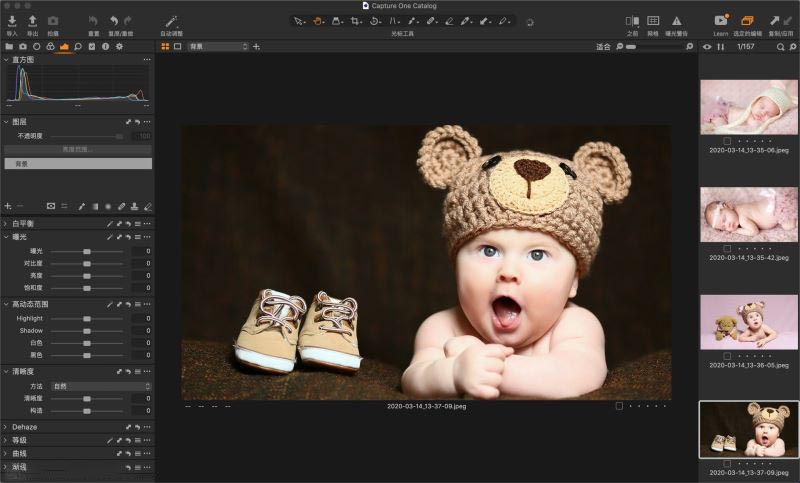
软件介绍
1.什么是Capture One?
Capture One继续引领RAW文件图像编辑。通过为500多台摄像机创建自定义颜色配置文件的专业知识,结合我们对创意自由的不懈追求,为Capture One的工作流程,卓越的色彩处理和精确的编辑工具带来了认可。我们开发软件的目标是通过平稳,高效的工作流程实现您的创意愿景; 使其成为专业人士在成像软件中的选择。
2.完全控制
Capture One中的每个工具都旨在让您完全控制编辑过程的所有方面 - 保留,恢复和优化RAW文件中的所有信息。全系列工具为始终实现完美结果提供了广泛的可能性。
3.RAW的好处
捕获RAW文件可以为调整图像提供广泛的可能性,因为RAW文件可以提供摄像机提供的全部捕获信息。Capture One专注于充分利用每个RAW文件。所有支持的相机型号和镜头都有定制的配置文件,以确保最佳的颜色和细节。Capture One为编辑任何支持的RAW文件提供了可靠的解决方案。
4.系留捕获
Capture One的行业领先系留捕获功能快速,灵活且可靠,适用于速度和准确性非常重要的摄影课程。直接拍摄到您的计算机上即可获得即时观看体验 - 无论是否进行即时调整。在拍摄静物摄影时,启用实时显示以便于构图。
5.工作流程和绩效
从可自定义的工具,键盘快捷键到图形加速和即时栓系捕获 - Capture One旨在最大限度地减少您的工作量并最大限度地提高效率。设计自己的工作区并决定自己在Capture One中的工作方式。
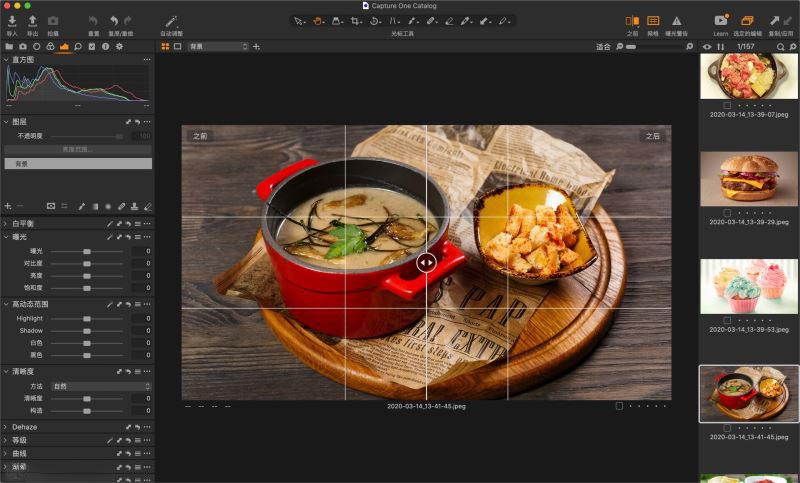
功能介绍
一.最新的功能和改进
1.注释
通过在图像上直接添加手写笔记和绘图,在Capture One中注释图像。用它来记住当下抓到你的东西,做笔记与你的润色师分享,或者只是简单地记下你自己的提醒以供日后使用。将导出的PSD文件中的注释作为单独的图层包含在内,以获得理想的灵活性。
2.分层工作流程
所有调整工具现在都与图层兼容,使Capture One成为真正的“以层为中心”的应用程序。有了这个,我们将推出一个新的,更加动态的工作空间 本地调整已重命名为图层,现在包含在多个工具中abs,使用分层编辑工作流程更容易。
3.图层不透明度
通过更改每个图层的不透明度来控制局部调整的影响。在根据需要对多个工具进行调整后,只需拖动不透明度滑块即可降低图层的整体影响。
4.羽毛面膜和精致面膜
使用“羽化蒙版”功能简化了绘制后柔化蒙版边缘的功能。只需拖动滑块以羽化边缘,即可避免重绘蒙版。精炼边缘可让您在面具上制作更精确的边缘。创建一个具有多种用途的干净且可调节的面具,例如,在背景中挑选头发。使用改进的自动遮罩功能可获得精确结果。
5.将作物导出到路径
在Capture One中应用裁剪时,现在可以使用“导出路径”将裁剪作为路径包含在导出到PSD时。通过将裁剪存储为导出的PSD文件中的路径,可以将完整图像用于润饰,甚至可以在稍后阶段使用替代裁剪。
6.复制检查器
复制检查器确保您不在目录或会话中两次导入相同的文件。强大的捕获机制确保从上次导入中导入差异变得简单而有效。
7.颜色改进
改进的颜色处理确保分层颜色调整工作完美。色彩平衡,色彩编辑器,白平衡和其他工具经过重新设计,以显示每层之间更平滑的过渡。
8.编辑速度
Capture One的整体性能得到了提升,在编辑时提供了更流畅,更快速的体验。这在微调调整时尤其有用。
9.灰度面具
通过切换到灰度来可视化您的蒙版而不会分散图像。现在可以轻松捕捉并纠正面具错过的部位。
10.捕获一个11.1
Capture One最新功能版本中的新闻和增强功能包括改进的样式工作流程,改进的导入性能,全新资源中心的介绍,免费样式包等等。
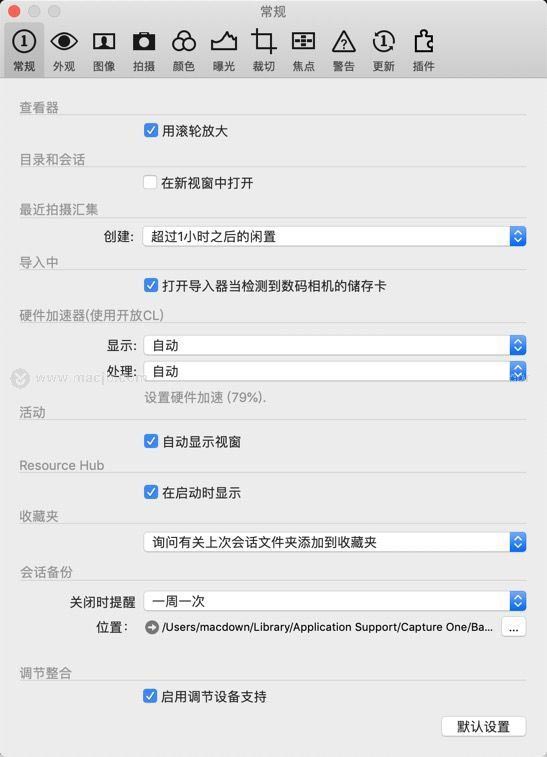
二.所有关于颜色
Capture One以其出色的色彩处理而闻名。由于我们的自定义相机配置文件,每个RAW文件都直接来自相机。无论您是寻求创造性的颜色分级工具还是想要确保图像中的自然色彩,Capture One都能提供强大而精确的工具来实现您的愿景。
1.直接从相机
通过为500多个摄像机定制的颜色配置文件,您可以获得无与伦比的直接相机颜色精度,为每个RAW文件的进一步调整提供最终基础。
2.色彩平衡工具
直观的色彩平衡工具使色彩分级精确,轻松,并使您能够分别调整阴影,中间色调和亮点的色调和亮度。
3.黑,白
Capture One中的Black&White工具可让您完全控制转换过程,同时最大限度地减少引入的噪音,从而获得丝般顺畅的效果。
4.颜色编辑器
为特定范围的颜色更改色调,饱和度和亮度以进行有效调整。定义您想要调整的确切色调并体验完全控制。
5.肤色编辑
即使是肤色,也不需要使用三个均匀滑块进行复杂的色彩修饰 - 色调,饱和度和亮度。作为本地调整应用以实现最大程度的控制
三.工作流程和绩效
从可自定义的工具和键盘快捷键到图形加速和即时栓系捕获; Capture One旨在最大限度地减少工作量并最大限度地提高效率。设计自己的工作区,找到在Capture One中工作的方式。
1.工作区
Capture One旨在满足您的工作方式,您可以自定义和构建支持您的工作流程的工作区 - 工具,查看器,缩略图和图标可以隐藏,移动和调整大小以方便您使用。
2.注释
通过在图像上直接添加手写笔记和绘图,在Capture One中注释图像。用它来记住当下抓到你的东西,做笔记与你的润色师分享,或者只是简单地记下你自己的提醒以供日后使用。
将导出的PSD文件中的注释作为单独的图层包含在内,以获得理想的灵活性。
3.系留捕获
Capture One的行业领先的系留捕获功能快速,灵活且可靠,适用于速度和准确性非常重要的摄影课程。直接拍摄到您的计算机上即可获得即时观看体验 - 无论是否进行即时调整。在拍摄静物摄影时,启用实时显示以便于构图。
4.复制调整
使用批处理时,通过将调整从一个图像复制到其他图像来节省时间。复制来自调整剪贴板的单个工具或特定工具的所有调整,调整。
5.样式和预设
将您喜欢的视觉样式应用于图像。使用样式和预设几次点击即可应用预先设计的视觉调整范围。从内置样式包中选择,创建自己的样式包或安装第三方样式包。您还可以选择众多其他Capture One Styles Packs中的一种。
6.键盘快捷键
创建和管理键盘快捷键,以便在Capture One中工作时有效增强工作流程和效率。对Tangent产品的支持进一步改善了快捷方式的定制。
7.工艺食谱
对于高容量图像导出,过程配方提供了强大的省时选项。使用流程配方,只需点击一下即可将图像导出为多种格式,大小和位置。选项包括 - 忽略裁剪,锐化输出,剥离元数据,添加水印等等。流程配方是输出流程的基石。
8.图形加速
图形加速(OpenCL)利用显卡(GPU)的强大功能,在编辑时提供更流畅的体验,在处理图像时提供更高的性能。从头到尾加速您的工作流程。
9.令牌
命名,目标和其他输入(如水印)的文本字段提供了使用“标记”的选项。令牌不是静态的,手动编写的文本,而是动态的,并将根据它们绑定的信息而改变。例如,'ISO-Token'将使用每个单独图像的ISO值作为输入。这使您可以轻松地为图像创建文件夹,重命名或添加水印,动态信息会自动更改以匹配每个图像,从而大大改善您的工作流程。
四.资产管理
资产管理对每个摄影师都很重要,无论是管理来自个人日常工作的图像,还是拥有数千张图像的大型馆藏。Capture One为各类摄影师提供工具和解决方案,使资产管理变得简单,快速和有效
1.改进的PSD支持
Capture One现在完全支持读取分层的PSD文件,使用Photoshop完美地往返,可以更好地控制图像编辑工作流程。
2.目录和会话
无论您是想管理较小的日常工作,大量图像还是需要独立的图像编辑工具,Capture One都拥有适合您工作方式的强大工作流程。会话专为大多数日常工作而设计,适用于大量图像的目录,您甚至可以使用Capture One作为独立的图像编辑工具。
3.过滤器和智能相册
全局过滤图像或将过滤器保存为智能相册,并提供广泛的标准,以最大限度地提高效率。在您当前的系列中,使用50mm镜头拍摄的每张5星级,彩色标记,纵向图像都变得前所未有的简单。
4.关键字和关键字列表
只需点击即可在多个图片中添加和删除关键字。创建多个关键字库以轻松管理不同的列表,使关键字成为资产管理工作流程中不可或缺的一部分。
5.选择,评级,剔除
在数百甚至数千个图像之间选择所选图像需要尽可能轻松快速。Capture One提供各种剔除工具,可在您的会话或目录中对图像进行评级,颜色标记和移动图像。
6.切换到Capture One
Capture One允许导入其他第三方应用程序目录,使迁移比以往更容易,维护文件夹结构和对图像的大多数调整。
五.完全控制
Capture One的开发具有图像质量和易用性。每个工具都旨在让您完全控制编辑过程的所有方面 - 保留,恢复和优化RAW文件中的所有信息。全系列工具为始终实现完美结果提供了广泛的可能性。
1.图层
为了进行精确的局部调整,Capture One Pro中的大多数工具都可以在本地应用,从而改善对每个图像的控制。最多可应用16层,并使用不同的画笔选项进行精确遮罩。通过更改每个图层的不透明度来控制局部调整的影响。Capture One Pro包括Wacom平板电脑的优化控制。
2.治愈和克隆
需要从图片中删除不需要的元素吗?通过使用图层添加新图层来修复或克隆图像中的区域。当治疗层与目标区域的周围环境混合时,克隆层将专门克隆源区域到目标区域。
3.高动态范围
阴影和突出显示恢复是恢复RAW文件中颜色信息的重要工具。Capture One可确保自然的外观,同时将相机数据处理至最高图像质量。
4.RGB和Luma曲线
除了标准的RGB曲线和单独的通道曲线(红色,绿色和蓝色)之外,Capture One还具有Luma曲线,有效控制亮度而不影响色调和饱和度。
5.电影曲线
基本特征曲线描述了所有像素的基本色调映射,有效地管理了RAW文件的初始“外观”。除标准曲线外,还提供其他曲线,为控制图像提供了额外的选项。
六.细节和镜头轮廓
以图像质量为驱动因素,Capture One可以将每个RAW文件压缩到极限,从而提供最高级别的细节。每个支持的镜头都采用定制的镜头配置,提供精确的工具,以最大限度地减少失真和光线下降。
1.输出校对
处理大型打印的图像与处理社交媒体使用的图像非常不同。Capture One支持独立的流程配方,可以省去不同的设置,只需点击一下即可轻松实现所需的输出。每个配方可以具有不同的图像大小,质量,ICC配置文件和其他设置中的锐化。通过输出校对,您可以快速查看每个配方的最终图像,而无需先处理图像。这样可以更轻松地将每个配方调整到完美而无需反复试验。
2.锐化
广泛的锐化工具提供对过程的完全控制,可控制从金额到光晕抑制的所有内容。为Process Recipes添加额外的使用相关锐化,例如屏幕或打印输出,可确保您的图像看起来最佳,无论大小如何。
3.清晰度和结构
添加清晰度和结构以增强图像的效果,同时保留阴影和高光细节。有四种Clarity方法可用于不同的使用场景。使用Structure为精细细节添加额外的定义。
4.模拟胶片颗粒
通过在图像中添加胶片颗粒来模拟模拟感觉,在六种类型的颗粒之间进行选择。更改Impact和Granularity以最大限度地控制最终外观。
5.莫尔
管理导致莫尔条纹的困难模式简单而轻松。作为本地调整应用以实现最大程度的控制
6.降噪
Capture One Pro中的降噪功能既可以是相机型号,也可以是ISO相关的,它可以在保留细节的同时提供管理噪音的终极工具。
7.拱心石
使用Keystone拉直垂直或水平线 - 或两者。屏幕上的Keystone工具使得该过程无需使用。
8.镜头校正
Capture One广泛的镜头配置文件库中的正确失真,色差,光线和锐度下降,或者立即从制造商的配置文件中消失。
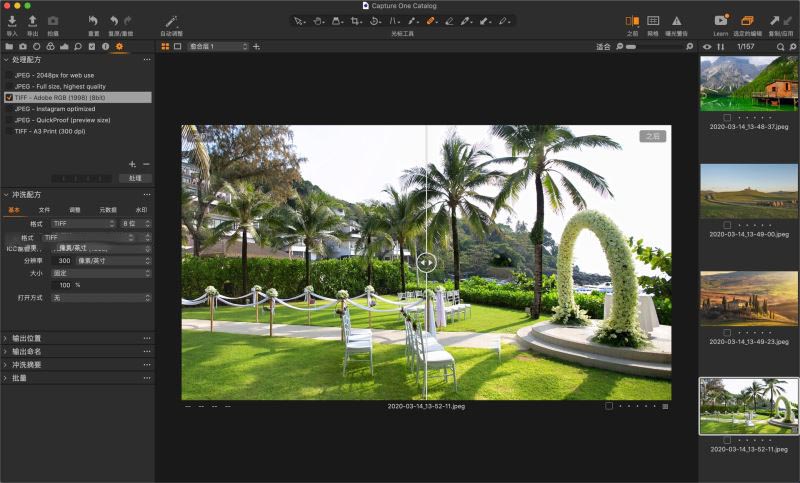
系统要求
英特尔CoreTM 2 Duo或更高版本
8 GB的RAM
10 GB的可用硬盘空间
校准的彩色显示器,1280×800,24位分辨率,96dpi
更新日志
新功能和改进
•速度编辑
•除雾
•改进的导入程序
一般用户体验改进和调整
•HEIF支持
•易于进行笔刷调整
•改善了性能
•白平衡滑块上的彩色渐变
•增强的工具提示
•易于访问教程
下载地址
人气软件
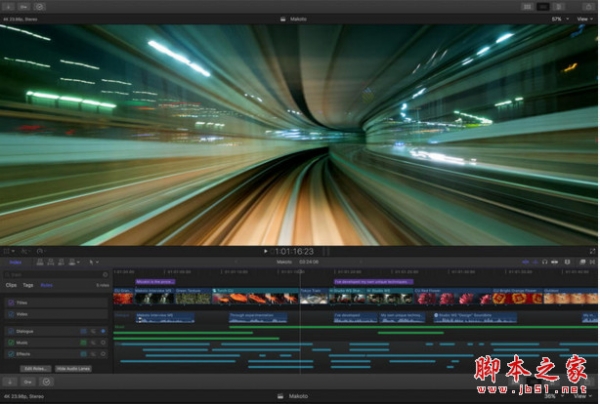
Apple FCPX视频剪辑软件Final Cut Pro X v10.4 中/英文/多语言特
Final Cut Pro X for Mac(视频剪辑软件) V11.0.0 苹果电脑免费版
Adobe Premiere Pro 2024 for Mac(PR2024) v24.6.1 中文正式免费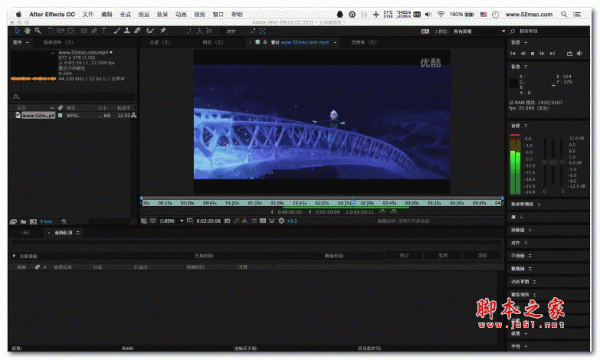
Adobe After Effects CC 2015 for Mac 中文特别版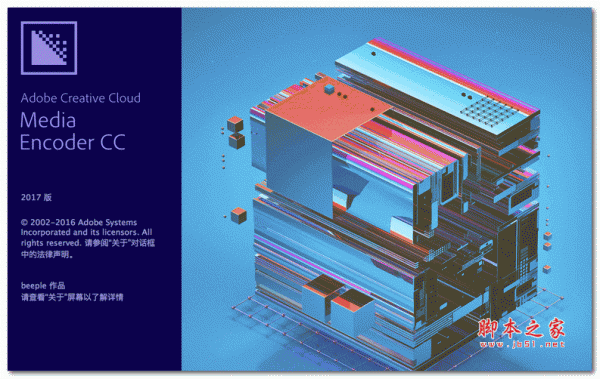
Adobe Media Encoder CC 2017 For Mac 苹果电脑版
Adobe After Effects 2024(AE2024) for Mac v24.6.1 ACR16.5 中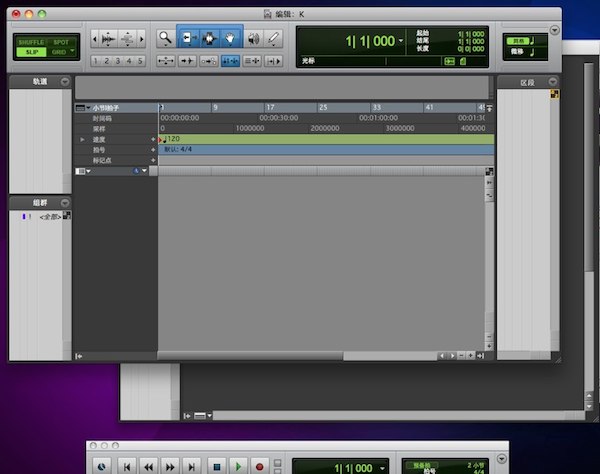
Mocha Pro平面跟踪软件 for mac 5.6.0 苹果电脑版
达芬奇19 DaVinci Resolve Studio 18.6.6/19.1.0+ EasyDCP Mac中
FCPX插件 for mac(定时/计时/倒计时插件) V10.1.3 苹果电脑版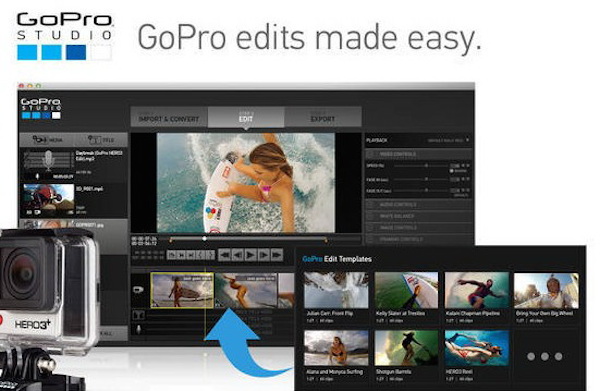
GoPro Studio for mac(视频编辑软件) V2.0.1 苹果电脑版
相关文章
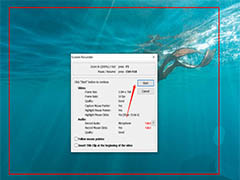 faststone capture能录视频吗? faststone录屏技巧
faststone capture能录视频吗? faststone录屏技巧faststone capture能录视频吗?faststone capture软件经常用于截屏,其实也可以录屏,该怎么操作呢?下面我们就来看看faststone录屏技巧,需要的朋友可以参考下...
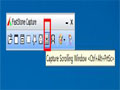 FastStone Capture如何滚屏截图与录制视频?
FastStone Capture如何滚屏截图与录制视频?FastStone Capture如何滚屏截图与录制视频?下文小编就为大家带来了详细方法,感兴趣的朋友一起看看吧...
 FastStone Capture截图怎么加箭头?
FastStone Capture截图怎么加箭头?FastStone Capture截图怎么加箭头?电脑使用FastStone Capture截图的时候,想要给截图添加箭头图标,该怎么画箭头呢?下面我们就来看看详细的教程,需要的朋友可以参考下...
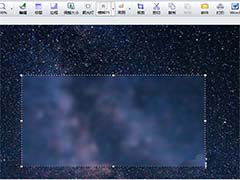 FastStone Capture怎样把图片虚化?
FastStone Capture怎样把图片虚化?FastStone Capture怎么把图片虚化?FastStone Capture导入的图片想要添加虚化效果,该怎么部分虚化呢?下面我们就来看看详细的教程,需要的朋友可以参考下...
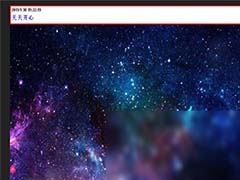 FastStone Capture截图图片怎么添加标题?
FastStone Capture截图图片怎么添加标题?FastStone Capture截图图片怎么添加标题?FastStone Capture截图的图片想要添加标题,该怎么添加标题呢?下面我们就来看看详细的教程,需要的朋友可以参考下...
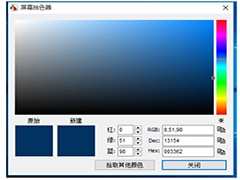 FastStone Capture软件的相关特点功能详情
FastStone Capture软件的相关特点功能详情FastStone Capture是个很好用的滚动截图软件,那你了解本软件的特点及功能吗?你知道应该如何使用吗?不妨阅读下文内容,或许有所帮助...
下载声明
☉ 解压密码:www.jb51.net 就是本站主域名,希望大家看清楚,[ 分享码的获取方法 ]可以参考这篇文章
☉ 推荐使用 [ 迅雷 ] 下载,使用 [ WinRAR v5 ] 以上版本解压本站软件。
☉ 如果这个软件总是不能下载的请在评论中留言,我们会尽快修复,谢谢!
☉ 下载本站资源,如果服务器暂不能下载请过一段时间重试!或者多试试几个下载地址
☉ 如果遇到什么问题,请评论留言,我们定会解决问题,谢谢大家支持!
☉ 本站提供的一些商业软件是供学习研究之用,如用于商业用途,请购买正版。
☉ 本站提供的Capture One 21(RAW照片编辑转换器) Pro v14.4.0.135 安装破解版资源来源互联网,版权归该下载资源的合法拥有者所有。